 虚拟机的三种连接方式
虚拟机的三种连接方式
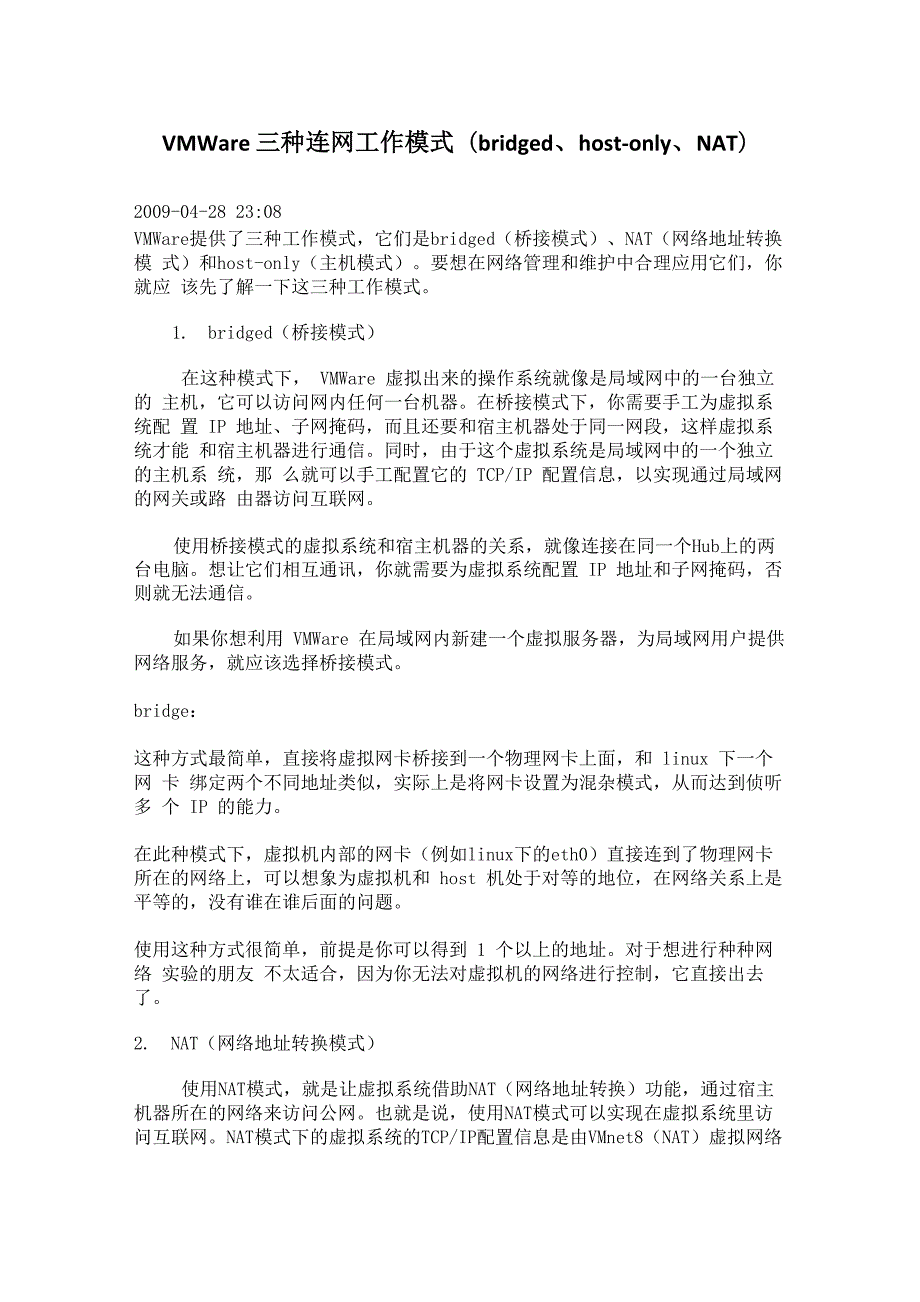


《虚拟机的三种连接方式》由会员分享,可在线阅读,更多相关《虚拟机的三种连接方式(6页珍藏版)》请在装配图网上搜索。
1、VMWare 三种连网工作模式(bridged、host-only、NAT)2009-04-28 23:08VMWare提供了三种工作模式,它们是bridged(桥接模式)、NAT(网络地址转换模 式)和host-only(主机模式)。要想在网络管理和维护中合理应用它们,你就应 该先了解一下这三种工作模式。1. bridged(桥接模式)在这种模式下, VMWare 虚拟出来的操作系统就像是局域网中的一台独立的 主机,它可以访问网内任何一台机器。在桥接模式下,你需要手工为虚拟系统配 置 IP 地址、子网掩码,而且还要和宿主机器处于同一网段,这样虚拟系统才能 和宿主机器进行通信。同时,由于这个虚
2、拟系统是局域网中的一个独立的主机系 统,那 么就可以手工配置它的 TCP/IP 配置信息,以实现通过局域网的网关或路 由器访问互联网。使用桥接模式的虚拟系统和宿主机器的关系,就像连接在同一个Hub上的两 台电脑。想让它们相互通讯,你就需要为虚拟系统配置 IP 地址和子网掩码,否 则就无法通信。如果你想利用 VMWare 在局域网内新建一个虚拟服务器,为局域网用户提供 网络服务,就应该选择桥接模式。bridge:这种方式最简单,直接将虚拟网卡桥接到一个物理网卡上面,和 linux 下一个网 卡 绑定两个不同地址类似,实际上是将网卡设置为混杂模式,从而达到侦听多 个 IP 的能力。在此种模式下,虚
3、拟机内部的网卡(例如linux下的eth0)直接连到了物理网卡 所在的网络上,可以想象为虚拟机和 host 机处于对等的地位,在网络关系上是 平等的,没有谁在谁后面的问题。使用这种方式很简单,前提是你可以得到 1 个以上的地址。对于想进行种种网络 实验的朋友 不太适合,因为你无法对虚拟机的网络进行控制,它直接出去了。2. NAT(网络地址转换模式)使用NAT模式,就是让虚拟系统借助NAT(网络地址转换)功能,通过宿主 机器所在的网络来访问公网。也就是说,使用NAT模式可以实现在虚拟系统里访 问互联网。NAT模式下的虚拟系统的TCP/IP配置信息是由VMnet8(NAT)虚拟网络 的 DHCP
4、服务器提供的,无法进行手工修改,因此虚拟系统也 就无法和本局域网 中的其他真实主机进行通讯。采用 NAT 模式最大的优势是虚拟系统接入互联网非 常简单,你不需要进行任何其他的配置,只需要宿主机器能访问 互联网即可。这种方式也可以实现 Host OS 与 Guest OS 的双向访问。但网络内其他机器不能 访问Guest OS, Guest OS可通过Host OS用NAT协议访问网络内其他机器。NAT 方式的IP地址配置方法是由VMware的虚拟DHCP服务器中分配一个IP,在这 个IP地址中已经设置好路由,就是指向192.168.138.1的。如果你想利用 VMWare 安装一个新的虚拟系统
5、,在虚拟系统中不用进行任何 手工配置就能直接访问互联网,建议你采用NAT模式。nat 方式:这种方式下host内部出现了一个虚拟的网卡vmnet8 (默认情况下),如果你有 过 做nat服务器的经验,这里的vmnet8就相当于连接到内网的网卡,而虚拟机 本身则相当于运 行在内网上的机器,虚拟机内的网卡(ethO)则独立于vmnet8。你会发现在这种方式下, vmware 自带的 dhcp 会默认地加载到 vmnet8 界面上, 这样虚拟机就可以使用 dhcp 服务。更为重要的是, vmware 自 带了 nat 服务, 提供了从vmnet8到外网的地址转 换,所以这种情况是一个实实在在的nat
6、服务 器在运行,只不过是供虚拟机用的。很显然,如果你只有一个外网地址,此种方式很合适。hos t-only(主机模式)在某些特殊的网络调试环境中,要求将真实环境和虚拟环境隔离开,这时你 就可采用host-only模式。在host-only模式中,所有的虚拟系统是可以相互通 信的,但虚拟系统和真实的网络是被隔离开的。提示:在host-only模式下,虚拟系统和宿主机器系统是可以相互通信的, 相当于这两台机器通过双绞线互连。在host-only模式下,虚拟系统的TCP/IP配置信息(如IP地址、网关地址、 DNS服务器等),都是由VMnet1(host-only)虚拟网络的DHCP服务器来动态分配
7、 的。如果你想利用VMWare创建一个与网内其他机器相隔离的虚拟系统,进行某 些特殊的网络调试工作,可以选择host-only模式。hostonly:这应该是最为灵活的方式,有兴趣的话可以进行各种网络实验。和nat唯一的不同的是,此 种方式下,没有地址转换服务,因此,模认情况下,虚拟机只能到主机访问,这也是 hostonly 的名字的意义。默认情况下,也会有一个dhcp服务加载到vmnetl上。这样连接到vmnetl上的虚拟机仍然 可以设置成dhcp,方便系统的配置.是不是这种方式就没有办法连接到外网呢,当然不是,事实上,这种方式更为灵活,你可以 使用自己的方式,从而达到最理想的配置,例如:a
8、。使用自己dhcp服务:首先停掉vmware自带的dhcp服务,使dhcp服务更为统一。b。使用自己的nat,方便加入防火墙owindows host可以做nat的方法很多,简单的如windows xp的internet共享,复杂的如windows server里的nat服务。c。使用自己的防火墙。因为你可以完全控制vmnetl,你可以加入(或试验)防火墙在vmnetl 和外网的网卡间。从以上可以看出,hostonly这种模式和普通的nat server带整个内网上网的情形类似,因此 你可以方便的进行与之有关的实验,比如防火强的设置等。vmware 三种网络连接上网设置:1. bridge :
9、默认使用 vmnet0将虚拟机的ip设置与主机同网段未使用ip,其余与主机相同: 例如主机 ip 是 192.168.2.46, 设置虚拟机 ip 为 192.168.2.254。 netmask,broadcast,gateway,dns 都与主机相同即可实现虚拟机-主机 虚拟机互联网 通信。2. nat :默认使用 vmnet8DHCP:默认的状态下是DHCP。 只要物理机能连通网络,虚拟机也就可以连通的手动设置:(这一点很重要,你要以在物理机的网络属性下打开 vmnet8 的属性,查看其默认 的地址。但不要更改哦 )ip设置与 vmnet8 同网段,gateway 设置成 vmnet8
10、的 gateway(xxx.xxx.xxx.2)中可 以查到 vmnet8 的 gateway, 通常是 edit-virtual network setting-Host Virtual Network Mapping , 找到 VMNET8,单击左箭头的图标 ,选取NAT,你就可以看到Gat eway netmask,broadcast设置与vmnet8相同,dns设置与主机相同。(DNS省也可,他 会自动让网关转换解析)例如 vmnet8 ip:192.168.187.1 gw :192.168.187.1.2 这里是系统的默认,不 可以更改的哦。虚拟机设置:ip :192.168.18
11、7.254 gw: 192.168.187.1.2 dns:(空)或者: 202.102.224.68 (实际上,大家想想,这样的设置实际上和DHCP分配是一样的,没有什么特别,也显得没 有什么意义)3. host-only :默认使用 vmnet1DHCP :默认下是DHCP组成与独立的与物理网络相隔离的虚拟网络 但有一点是可以和宿主机器通信。当然你可以手动指定IP,但网头一要选择VMNET1的IP哦详解:host-only 这种模式下是独立主机的模式,意思是不可以和外界通信的。但是我 们可以这样理解,这种模式使用的是vmnet1,也就是一台虚拟的交换机。不能上网的原因分析:虚拟机本身是根据
12、自身的DHCP分配的IP,本身和物理机不是一个段内的。大家 要问了,如果手动分配与物理机机段内的IP与相同的DNS解析不就可以了吗?但是告诉大家这样也是不 可以的。没有桥接与NAT这些共享与转换IP的模式,也是连不通的(这只是我的个人理解。)难道就不能上 网了吗? 看看就知道了。上网:1、在物理主机的本地连接设置对vmnet1的共享(一定要是vmnet1哦,为什么 不用我说了吧)这样vmnet1连接的IP也就变成了 192.168.0.1,这和我们平时物理机的共享连接是 一样2、手动设置与物理机相同段内的IP,与相同的DNS解析(或者是物理主机的IP),网关设为192.168.0.1例:HOS
13、T(VMNETl): 192.168.0.1 NETMASK 255.255.255.0GUEST: 192.168.0.2 NETMASK 255.255.255.0 DNS 192.168.0.1说白了,我们利用的也只是把虚拟机当作物理机来进行的共享的网络设置,在这 里问一下,那么如果用代理呢,想想吧,不要什么都问我哦。我也是在学。NAT这 种方式下,虚拟机的网卡连接到宿主的 VMnet8 上。此时系统的 VMWareNAT Service 服务就充当了路由器的作用,负责将虚拟机发到 VMnet8 的包进行地址 转换之后发到实际的网络上,再将实际网络上返回的包进行地址转换后通过VMnet8
14、发送给虚拟机。VMWare DHCP Service负责为虚拟机提供DHCP服务。曙由器192. 16S. 1.1私话式ts)192. 168.233.100 192.16S.233.1宿主(物理网卡)192. 160.1. 2宿主(VlfcieHBridged这种方式下,虚拟机就像一台真正的计算机一样,直接连接到实际的网络上,与 宿主机没有任何联系。由器192. LG8. 1.1BridgedAj宿主綁希卡)192. 163. 1. 2厂一磁(物理网卡)192. 16S. 1. 100Host-only这种方式下,虚拟机的网卡连接到宿主的 VMnet1 上,但系统并不为虚拟机提供 任何路由服务,因此虚拟机只能和宿主机进行通信,而不能连接到实际网络上。Host-onlyZl jL由器192. 1SS. 1.1宿主(物理励卡)192. 16S. 1. 2虚記宿主(VTInetl)192.16S.143.100 192. L6S.143.1
- 温馨提示:
1: 本站所有资源如无特殊说明,都需要本地电脑安装OFFICE2007和PDF阅读器。图纸软件为CAD,CAXA,PROE,UG,SolidWorks等.压缩文件请下载最新的WinRAR软件解压。
2: 本站的文档不包含任何第三方提供的附件图纸等,如果需要附件,请联系上传者。文件的所有权益归上传用户所有。
3.本站RAR压缩包中若带图纸,网页内容里面会有图纸预览,若没有图纸预览就没有图纸。
4. 未经权益所有人同意不得将文件中的内容挪作商业或盈利用途。
5. 装配图网仅提供信息存储空间,仅对用户上传内容的表现方式做保护处理,对用户上传分享的文档内容本身不做任何修改或编辑,并不能对任何下载内容负责。
6. 下载文件中如有侵权或不适当内容,请与我们联系,我们立即纠正。
7. 本站不保证下载资源的准确性、安全性和完整性, 同时也不承担用户因使用这些下载资源对自己和他人造成任何形式的伤害或损失。
最新文档
- 卡通可爱绿色小学生家长会模板课件
- 卡通可爱老师教育教学模板课件
- 卡通可爱幼儿园大班家长会模板课件
- 卡通夏日暑假班会家长会模板课件
- 卡通可爱创意爱情告白求婚婚礼婚庆策划方案模板课件
- 卡通可爱军人动态模板通用模板课件
- 卡通可爱五一劳动最光荣主题班会模板课件
- 卡通可爱小学生常用急救知识模板课件
- 卡通动画小乌龟Franklin_02_02【声音字幕同步】课件
- 卡通儿童预防冬季流感科普宣传模板课件
- 卡通动漫动物人物绘制课件
- 卡通可爱儿童节主题活动策划方案模板课件
- 卡通儿童珍爱生命防溺水主题班会模板课件
- 卡通动漫教育教学课程设计教师说课模板课件
- 身体工作动态静心资料来源Osho的静心与健康若欲详解敬请课件
